Le tabelle pivot sono un ottimo strumento per riepilogare i dati e analizzarli, un ulteriore aiuto ce lo possono dare i filtri che permettono di filtrare in modo dinamico e interattivo i dati mostrati dalla tabella pivot stessa.
Filtri
Le tabelle pivot permettono anche di filtrare in modo dinamico e interattivo i dati mostrati dalla tabella pivot stessa. Per provare i filtri, basta fare clic all’interno della tabella, poi premere il pulsante Inserisci filtro dati nel gruppo Ordina e filtra della scheda Opzioni degli Strumenti Tabella Pivot.
Excel mostrerà la finestra Inserisci filtro dati con l’elenco dei campi disponibili per creare il filtro, come visibile nella figura 1.

Come potete notare dalla finestra, il campo utilizzato per il filtro non deve necessariamente essere usato nella tabella pivot.
Selezionate uno o più campi di dati sulla cui base creare il filtro; per provare, potete usare il campo Pagato (che avevamo rimosso dalla tabella pivot per creare il raggruppamento).
La figura 2 mostra una tabella pivot con la finestra del filtro.
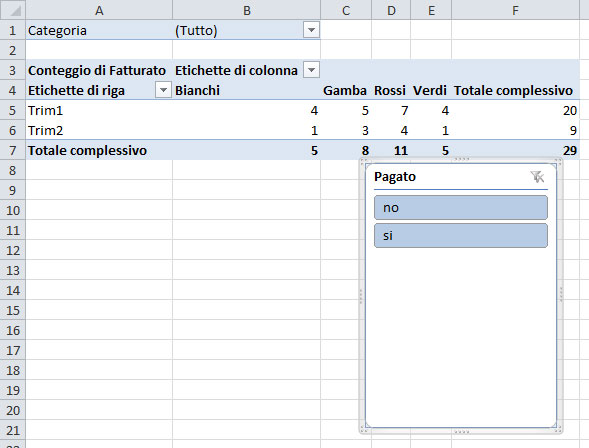
Il riquadro del filtro mostra un elenco dei dati presenti nella tabella origine nel campo usato per il filtro, presi una volta sola.
Quando si fa clic su un dato, la tabella viene filtrata sulla base di quel dato. Nel riquadro del filtro, il dato selezionato appare formattato in modo diverso rispetto agli altri, come mostrato in figura 3.
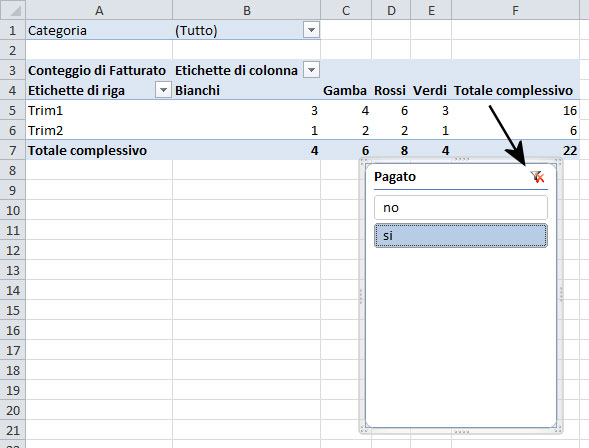
Per rimuovere il filtro e tornare a visualizzare tutti i dati, basta fare clic sul pulsante rimuovi filtro in alto a destra.
A proposito di formattazione, poi, è bene ricordare che l’aspetto del riquadro del filtro può essere personalizzato in modo molto semplice usando gli Stili filtro dati disponibili nella scheda Opzioni degli Strumenti filtro dati.
Questa scheda permette di definire altre opzioni circa la gestione dei filtri. In particolare, se si preme il pulsante Riquadro di selezione nel gruppo Disponi, si visualizzerà sulla destra della schermata di Excel il riquadro Selezione e visibilità, come visibile in figura 4 (in questa figura, il riquadro è stato staccato dal bordo destro di Excel e ridimensionato), che consente di nascondere e rivisualizzare uno o più riquadri del filtro: per nascondere un riquadro basta fare clic sull’icona dell’occhio accanto al suo nome. Con un altro clic si potrà tornare a visualizzare il filtro nascosto.
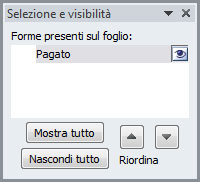
Autore: Alessandra Salvaggio – Tratto da: Lavorare con Excel 2010 – Edizioni FAG Milano




